
1. Word の記事を開き、目次に含めるコンテンツを選択します。たとえば、各ページの最初の行を目次のタイトルにしたいとします。内容を確認し、段落の「書式設定」をクリックします。
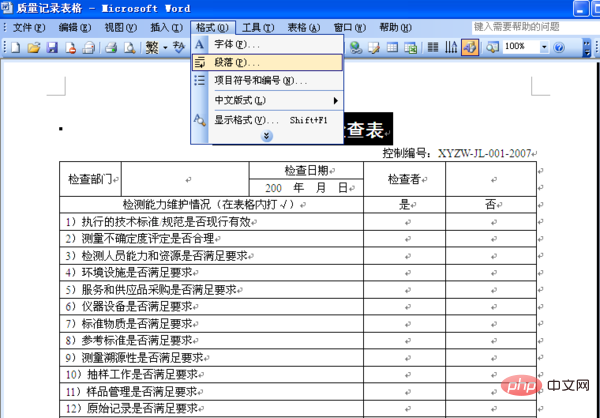
2.「段落」設定画面で「インデントと間隔」をクリックし、「全般」「レベル」の「アウトラインレベル」で「1」を選択します。 、アウトライン レベルの定義は、「1」が第 1 レベルの見出し、「1.1」が第 2 レベルの見出し、「1.1.1」が第 3 レベルの見出しです。タイトルとして設定されていないその他のコンテンツは、デフォルトで「テキスト」として選択できます。
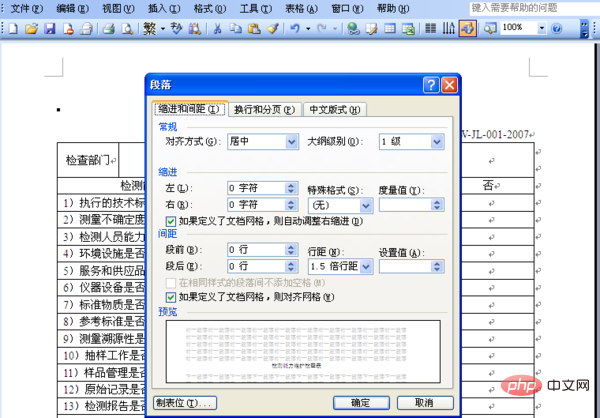
関連情報: 「Word 初心者向けチュートリアル 」
3. 2 番目のステップが完了したら、以下のすべての内容Wordでは、目次に含める必要がある記事を「レベル1タイトル」として設定します。
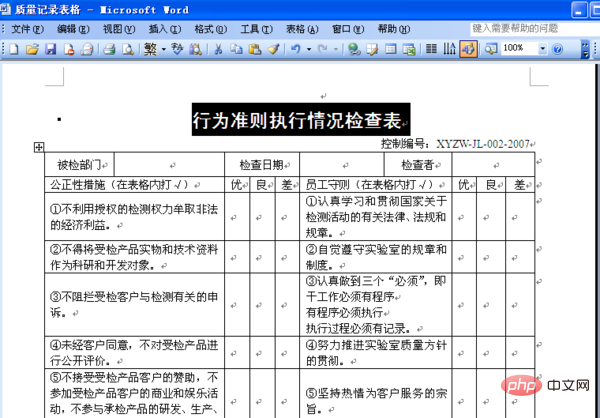
4. 目次の内容をすべて「レベル 1 タイトル」に設定したら、記事の最初のページの空白スペースにマウスをスライドさせます (または目次を挿入する必要がある場所 (場所) で、「挿入」をクリックし、「参考資料」を選択して、「索引と目次」をクリックします。
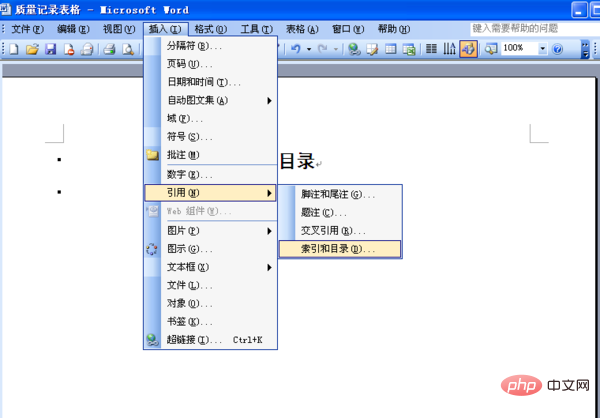
5.「索引と目次」インターフェースで「目次」を選択し、「ページ番号を表示」の前にある「レベルを表示」にチェックを入れます。 「ページ番号を右揃え」を「1」に設定します。
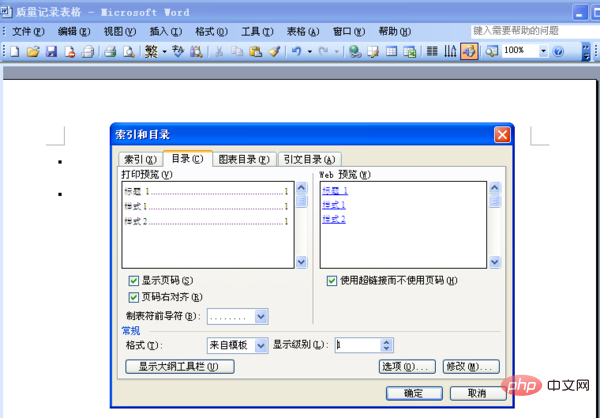
#6. 次に、[OK] をクリックします。明確なタイトルとページ番号が付いた目次が自動的に生成されます。
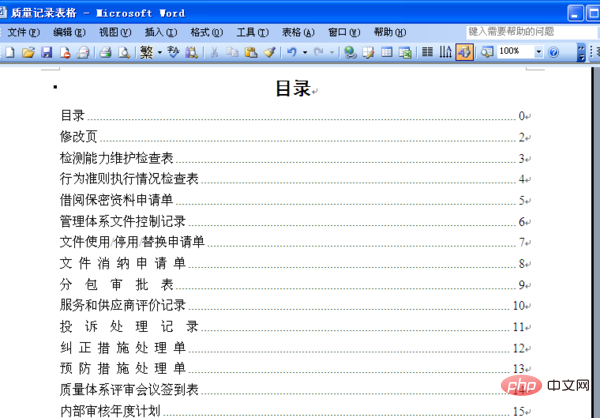
以上がWordで目次とページ番号を生成する方法の詳細内容です。詳細については、PHP 中国語 Web サイトの他の関連記事を参照してください。
